Cosa sono i “componenti Chrome”? Come possono risolvere i problemi DRM di Netflix
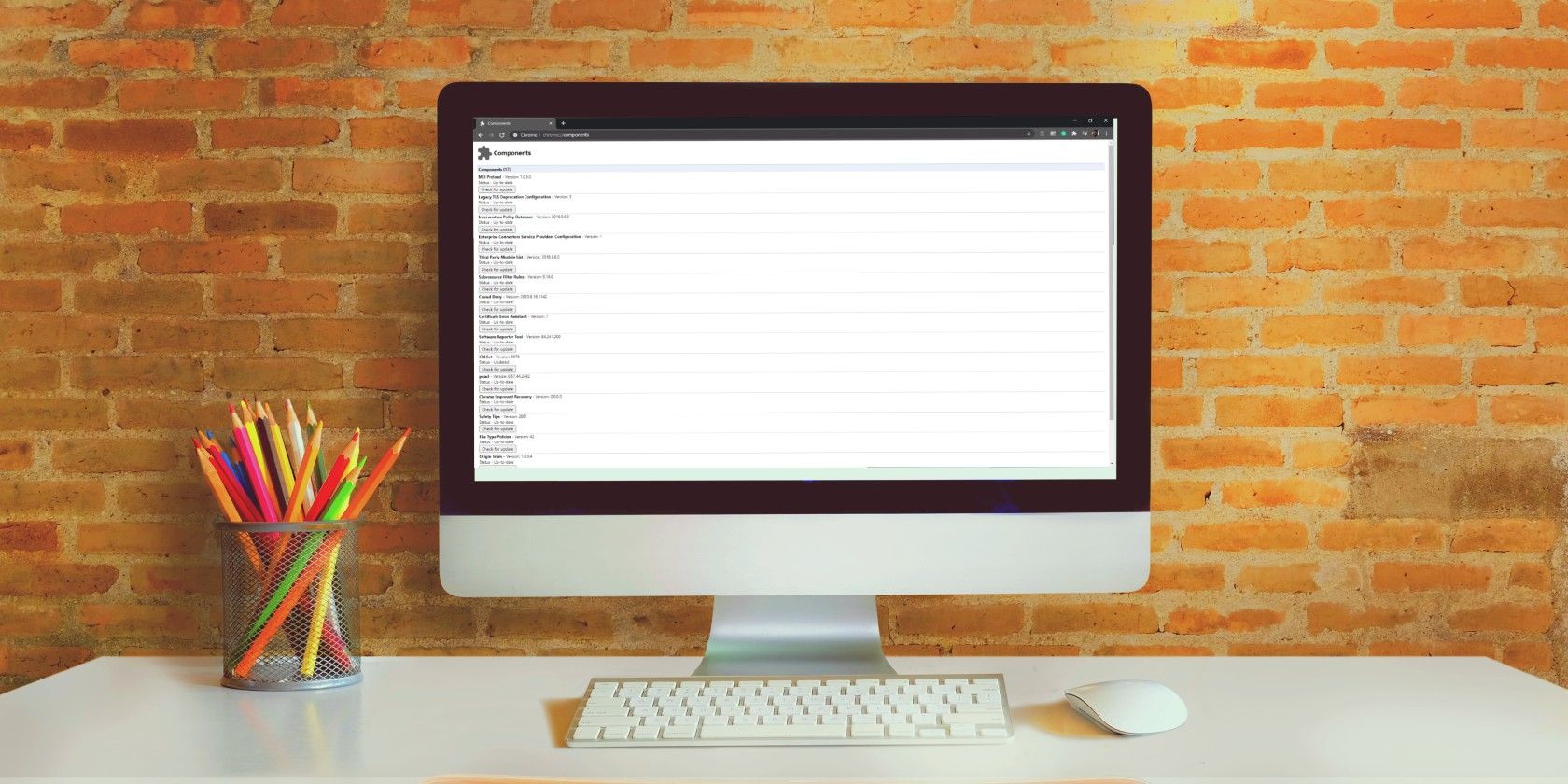
Google Chrome rimane il browser Internet più popolare al mondo. Come ogni browser, ha la sua giusta dose di problemi — e questo senza entrare nelle preoccupazioni sulla privacy.
Uno di questi problemi deriva dai componenti di Chrome, gli elementi costitutivi che compongono il browser Chrome. Se un componente di Chrome si spegne o si danneggia, influisce sull'intero browser.
Allora, cos'è un componente Chrome? Inoltre, puoi utilizzare un componente Chrome per risolvere i tuoi problemi DRM di Netflix? Ecco cosa devi sapere.
Google Chrome ha molti moduli diversi che danno vita ai siti web e ai servizi multimediali che ami. Questi moduli sono noti come componenti di Chrome e, insieme, aiutano a mantenere il ticchettio di Google Chrome.
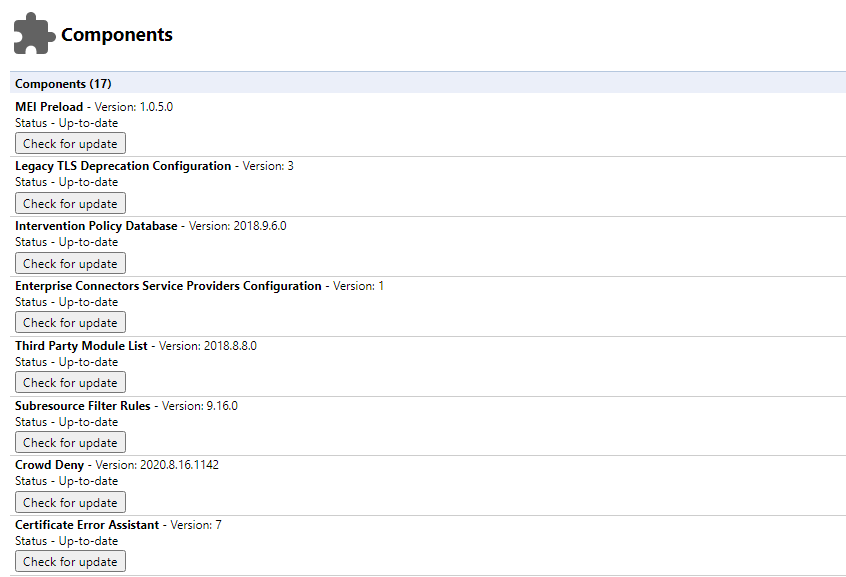
Un ottimo esempio è il componente Adobe Flash Player di Google Chrome. Il componente Adobe Flash Player si occupa del contenuto di Adobe Flash Player. Anche se il supporto di Flash Player termina alla fine del 2020 e Chrome sta già eliminando gradualmente il plug-in del browser notoriamente vulnerabile , un componente Adobe Flash Player rotto può causare l'interruzione di alcuni contenuti online.
Numerosi altri componenti di Chrome ricoprono ruoli importanti nel tuo browser. Per la maggior parte, non devi preoccuparti di loro. I componenti di Chrome si aggiornano come e quando è disponibile un aggiornamento. Inoltre, non scegli e scegli i componenti che vuoi e non vuoi, come un sacchetto di caramelle pick & mix.
Esistono diversi componenti Chrome comuni. Ecco cosa fanno, in breve:
- Precaricamento MEI: aiuta con la riproduzione multimediale sul dispositivo, precaricando i contenuti dai siti web.
- Database dei criteri di intervento : invia i criteri e le impostazioni ai dispositivi locali.
- Configurazione obsoleta per il ritiro di TLS : si occupa principalmente delle impostazioni di sicurezza TLS. Alcune versioni precedenti di TLS sono ormai obsolete e richiedono la gestione legacy per rimanere sicure.
- Regole di filtro delle sottorisorse: controlla e filtra attivamente i contenuti dannosi o pericolosi e filtra gli annunci non conformi alle regole Better Ads di Google.
- Crowd Deny : utilizza il potere del crowd per impedire a siti dannosi di aggiungere cookie, accedere alle autorizzazioni, utilizzare audio e video e così via, in base alla reputazione del sito.
- Criteri del tipo di file : tratta i criteri di gestione dei file, ad esempio il modo in cui Chrome dovrebbe reagire dopo aver scaricato un determinato tipo di file.
- Prove di origine : uno strumento che consente agli sviluppatori di sperimentare le caratteristiche e le funzioni di Chrome senza interrompere il browser durante il processo.
- Adobe Flash Player : aiuta a mantenere il contenuto di Adobe Flash Player funzionante all'interno del browser.
- Certificate Error Assistant : gestisce i tuoi certificati SSL firmati, che a loro volta ti tengono al sicuro online. Il CEA aiuta a risolvere eventuali problemi tra i certificati firmati.
- CRLSet : Mantiene un elenco di certificati firmati non validi , come quelli scaduti, inaffidabili o semplicemente dannosi.
- Suggerimenti per la sicurezza : applica le precauzioni di sicurezza durante l'utilizzo di Google Chrome, ad esempio un avviso che il sito che stai per visitare ospita malware o è noto per frodi di phishing.
- OnDeviceHeadSuggest : utilizzato per creare suggerimenti di completamento automatico più accurati nella Omnibox (dove digiti le ricerche e inserisci gli URL).
- Modulo di decrittografia dei contenuti Widevine : noto anche come widevinecdm, questo componente sblocca contenuti protetti da DRM (Digital Rights Management) da fonti multimediali come Netflix, Spotify e così via.
- Strumento Software Reporter : fornisce il pulsante e il servizio di tracciamento per gli utenti di Chrome per segnalare problemi con il browser.
- Pnacl : un altro strumento per sviluppatori, che consente agli sviluppatori di eseguire codice non testato in un ambiente sandbox che non distrugge Chrome nel processo.
Sebbene sia meglio lasciare i componenti di Chrome ai propri dispositivi, in alcuni casi un aggiornamento manuale può risolvere un problema. In particolare, l'errore Netflix M7701-1003 si riferisce al componente Chrome widevinecdm (anche errore Netflix M7357-1003).
Se riscontri questo errore Netflix, significa che il componente Chrome widevinecdm potrebbe richiedere l'aggiornamento. Inserisci chrome: // components nella barra degli indirizzi. Scorri verso il basso fino al modulo di decrittografia dei contenuti Widevine , quindi seleziona Verifica aggiornamenti . Netflix non è l'unico servizio di streaming video a soffrire di questo problema.
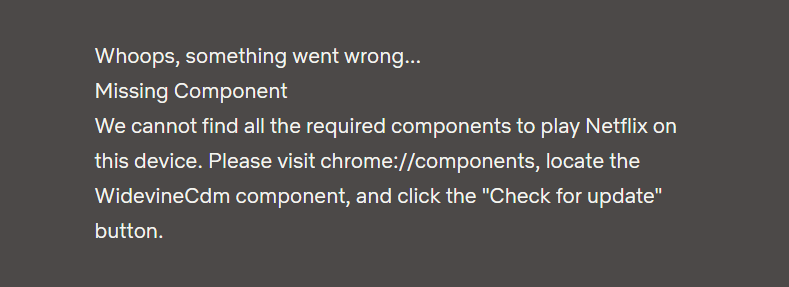
Ad esempio, si è verificato un errore BBC iPlayer che richiedeva la stessa correzione widevinecdm (dopo aver installato una nuova versione dell'app BBC iPlayer), oltre ad Amazon Prime Video, Hulu e così via.
L'errore del componente Chrome non è l'unico problema di Netflix, tutt'altro. Ecco come risolvere il codice di errore di Netflix più comune e come risolvere i problemi più fastidiosi di Netflix .
In realtà non esiste un modo per installare manualmente il modulo di decrittografia dei contenuti Widevine come una singola entità. Se il tentativo di aggiornare widevinecdm non funziona e si verificano ancora errori, sono disponibili due opzioni.
Il primo è controllare se ci sono aggiornamenti di Google Chrome in sospeso per l'intero browser.
Inserisci chrome: // settings / help nella barra degli indirizzi e premi Invio. Si aprirà la pagina Informazioni su Chrome, che mostra se è disponibile un aggiornamento. Se è disponibile un aggiornamento, inizierà il download automaticamente. Al termine del download, seleziona Riavvia. Chrome verrà avviato e aggiornato all'ultima versione.
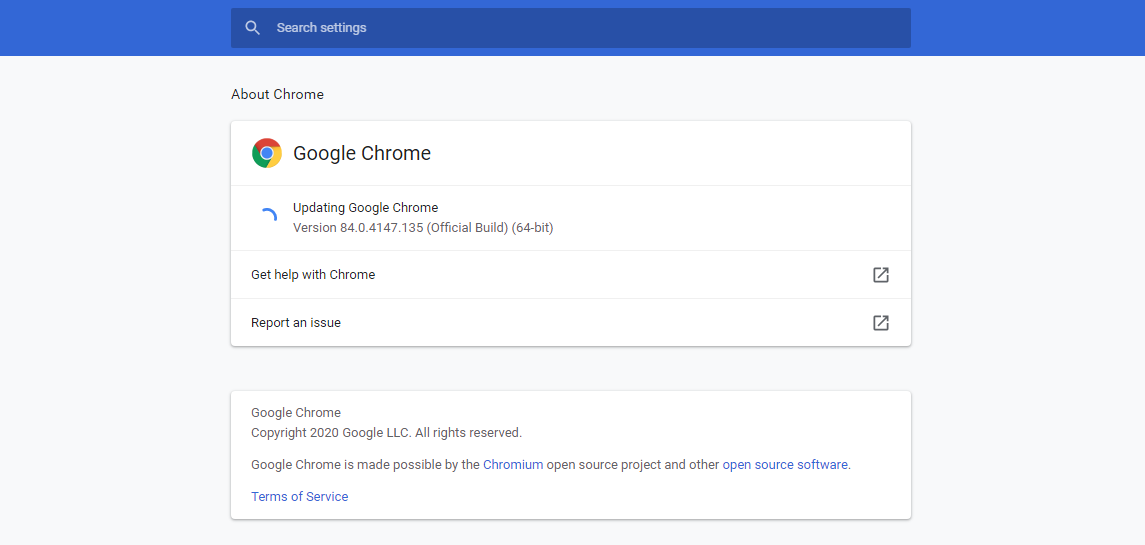
A sua volta, anche il componente Chrome widevinecdm "aggiornerà", risolvendo il problema. Gli aggiornamenti di Google Chrome sono relativamente automatici. Tuttavia, se desideri un maggiore controllo su Google Chrome, controlla come interrompere gli aggiornamenti automatici di Google Chrome in Windows .
La soluzione finale assoluta è reinstallare Google Chrome. Vai alla home page di Google Chrome e scarica l'ultima versione. Ne avrai bisogno tra un attimo. Vai a Pannello di controllo> Programmi e funzionalità .
Scorri verso il basso e trova Google Chrome, quindi fai clic con il pulsante destro del mouse e seleziona Disinstalla . Al termine della disinstallazione di Chrome dal sistema, fai doppio clic sulla nuova versione scaricata, quindi completa il processo di installazione.
I componenti di Google Chrome sono solo alcuni degli elementi costitutivi del browser Google Chrome. Non è necessario interagire molto con i componenti di Chrome. Si aggiorneranno anche quando necessario e non è necessario forzarli ad aggiornare inutilmente.
A meno che, ovviamente, non si verifichi l'errore del contenuto widevinecdm di Netflix, è possibile procedere e provare un aggiornamento manuale del componente Chrome.

